知っておくべきこと
- Hulu 番組をダウンロードするには、Hulu アカウントが広告なし、または広告なし + ライブ TV である必要があります。
- Hulu モバイル アプリで、 ダウンロード 利用可能な番組を表示するには、エピソードを選択して、 ダウンロード アイコン。
- 番組をコンピューターやスマート TV にダウンロードすることはできません。一度にダウンロードできるエピソードは 25 個までです。
テレビ番組や映画のストリーミング Hulu は素晴らしいですが、Hulu の番組をダウンロードしてオフラインで視聴できることをご存知ですか?少し計画を立てれば、インターネット接続がないときでもお気に入りの番組を楽しむことができます。
Huluをオフラインで視聴するために必要なもの
Hulu の番組をダウンロードするには、次の要件を満たす必要があります。
- Hulu アカウントは、広告なし、または広告なし + ライブ TV である必要があります。
- ダウンロードしたい番組はダウンロードを許可する必要があります。すべてのテレビ シリーズや映画がダウンロードできるわけではありませんが、何千ものテレビ シリーズや映画がダウンロードできます。
- サポートされている iOS 、 Android 、または Amazon Fire モバイル デバイスが必要です。
- デバイスに Hulu アプリがインストールされている必要があります (次のサイトから無料でダウンロードできます)。 iOSアプリストア そして Google Playストア )。
Hulu からのダウンロードは、上記のモバイル オペレーティング システムでのみ利用できます。番組をデスクトップまたはラップトップ コンピュータにダウンロードしたり、 スマートテレビ 。
Hulu 番組をダウンロードしてオフラインで視聴する方法
Hulu 番組をダウンロードしてオフラインで視聴するには、次の手順に従います。
-
サポートされているモバイルデバイスで、Hulu アプリを起動し、 ダウンロード ダウンロード可能なすべての番組を表示します。
-
ダウンロードしたいシリーズをタップし、ダウンロードするものが見つかるまでシーズンやエピソードを参照します。
-
をタップします。 ダウンロード アイコン。ダウンロードが完了すると、ボタンがチェックマークに変わります。
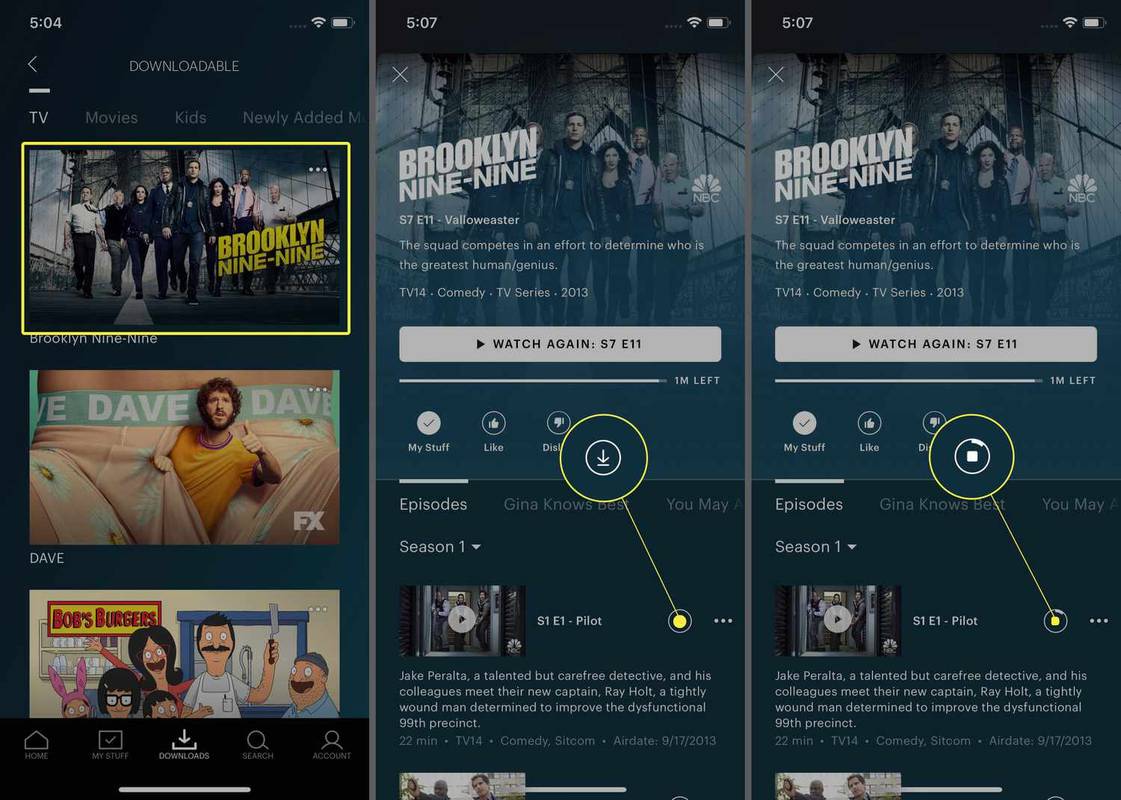
ダウンロードにかかる時間は、番組の長さ (30 分の番組は 90 分の映画よりも速くダウンロードされます) と、Wi-Fi 経由でダウンロードするか携帯電話経由でダウンロードするかによって異なります。また、携帯電話経由でダウンロードすると、毎月のデータ量が大量に消費される可能性があることを覚えておいてください。
-
タップ バツ シリーズ表示を終了するには、 ダウンロード メニューをもう一度クリックすると、ダウンロードしたすべてのエピソードのリストが表示されます。
Huluのダウンロード数に制限はありますか?
Hulu 番組をダウンロードするのがいかに簡単であるかがわかったので、ダウンロードしたエピソードをモバイル デバイスにいっぱい詰め込みたいと思うかもしれません。ぜひ試してみてください。ただし、Hulu では一度にダウンロードできるエピソードの数が制限されていることに注意してください。
この記事の執筆時点では、ダウンロードできるエピソードは 25 個のみです。この制限はアカウントごとに設定されるため、ダウンロードに使用するデバイスの数は関係ありません。すべてのデバイスにわたるアカウントの合計ダウンロード数が 25 に達すると、制限に達します。
グーグルマップでピンを落とす方法
デバイスの制限もあります。一度にダウンロードできるのは 5 台のデバイスのみです。
ダウンロードしたHulu番組を削除する方法
25 エピソードのダウンロード制限に達し、新しい番組をダウンロードしたい場合は、古い番組をいくつか削除する必要があります。その方法は次のとおりです。
-
Hulu アプリで、 をタップします ダウンロード をタップしてから、 編集 。
-
削除するエピソードの横にある円をタップします。
Windows 10 ファイアウォールの通知をオフにする
-
をタップします。 ごみ箱 アイコン。
-
ポップアップメニューで、 をタップします。 消去 。
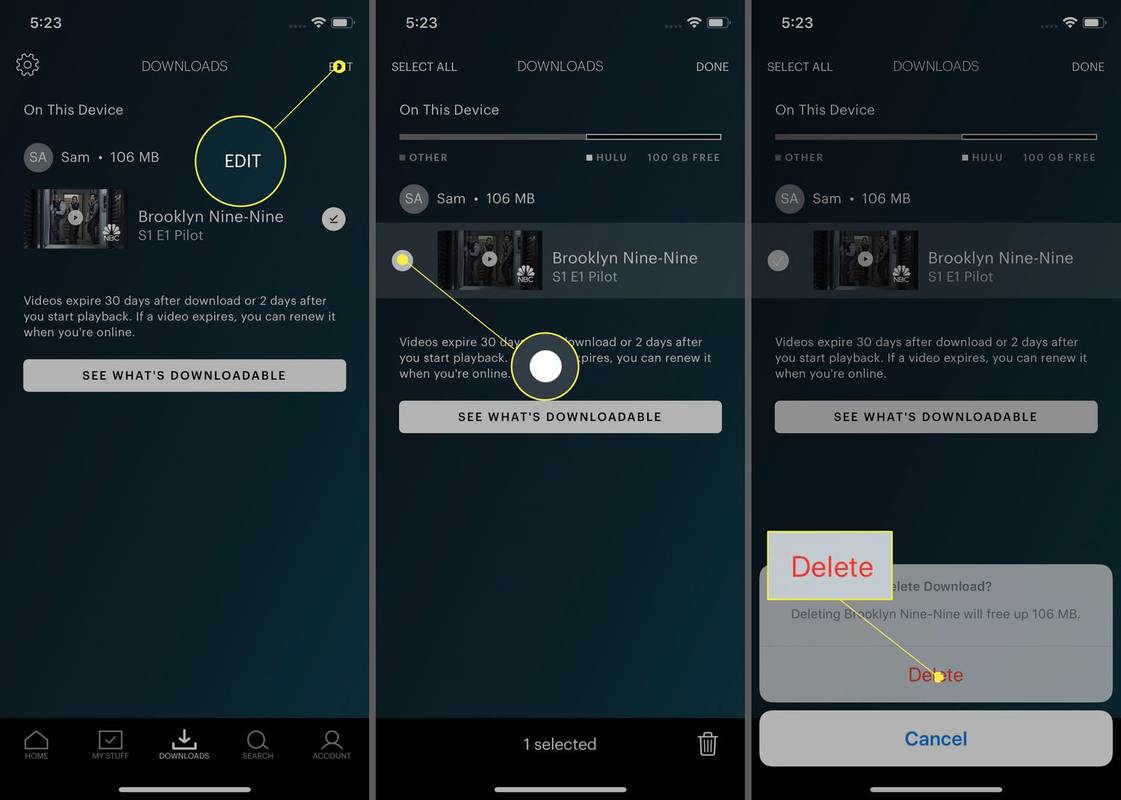
ダウンロードは視聴後自動的に削除されます。
Hulu のダウンロードはどれくらいの期間持続しますか?
未視聴のダウンロードは、ダウンロード後 30 日間モバイル デバイス上でアクティブなままになります。ダウンロード再生を開始した場合、再生開始後 48 時間有効です。
ダウンロードしたファイルが 30 日経過してもまだ視聴されていない場合は、ダウンロードを更新できる場合があります。そのためには、にアクセスしてください。 ダウンロード メニューをタップし、 感嘆符 エピソードの横にある アイコンをタップし、 更新ダウンロード 。これにより、さらに 30 日間エピソードを視聴できるようになります。
Hulu 番組のダウンロードに関する質問があり、ここでは回答されていません。たとえば、Hulu 番組をダウンロードするとどうなるかなど、 Huluのサブスクリプションをキャンセルする それともアカウントを一時停止しますか?チェックアウト Huluのよくある質問のリスト 詳しく知ることができ。
よくある質問- Hulu で特定のエピソードをダウンロードできないのはなぜですか?
Hulu の一部の番組では、新しいエピソードをダウンロードできますが、古い番組はライセンス制限によりダウンロードできません。
- Hulu を同時にストリーミングできるデバイスは何台ですか?
あなたはできる 2 台のデバイスで Hulu を同時に視聴する ただし、オフラインでの視聴はその制限にはカウントされません。無制限の画面アドオンを .99 で入手できます。
- Hulu をオフラインで視聴できないのはなぜですか?
Hulu アカウントをもうお持ちでない場合は、ダウンロードにアクセスできなくなります。番組をダウンロードしたデバイスでのみオフラインで番組を視聴できます。

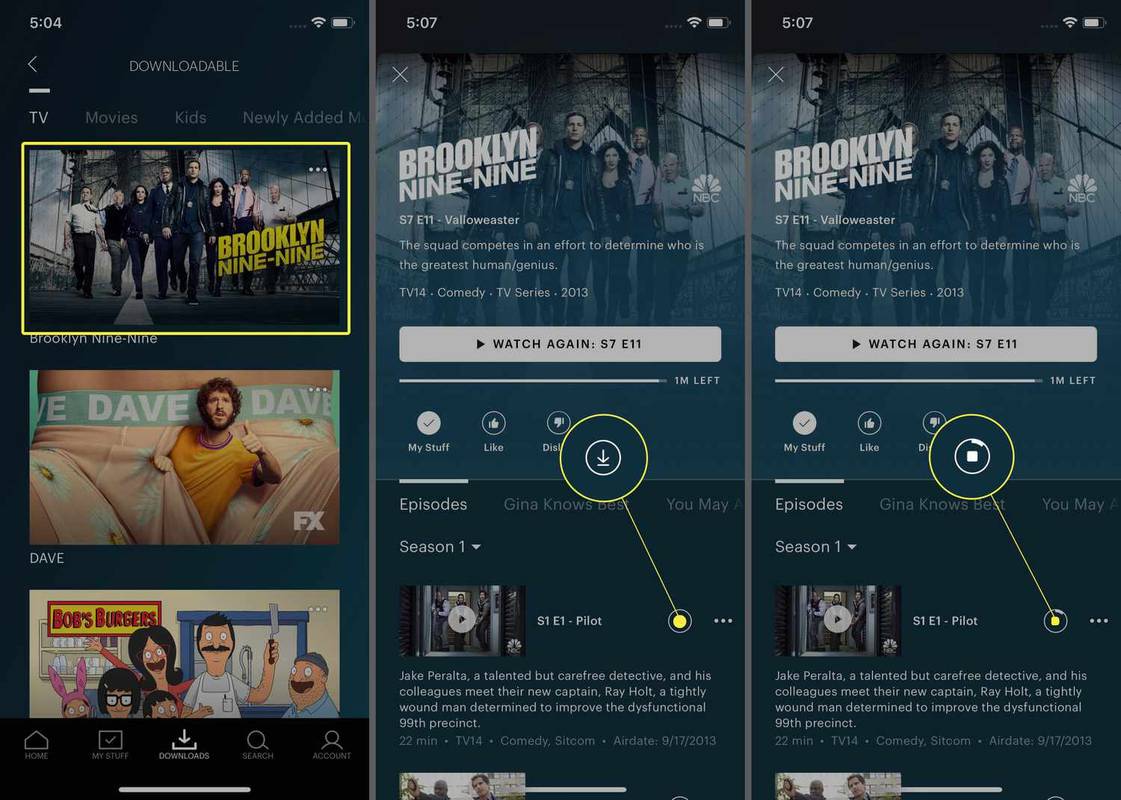
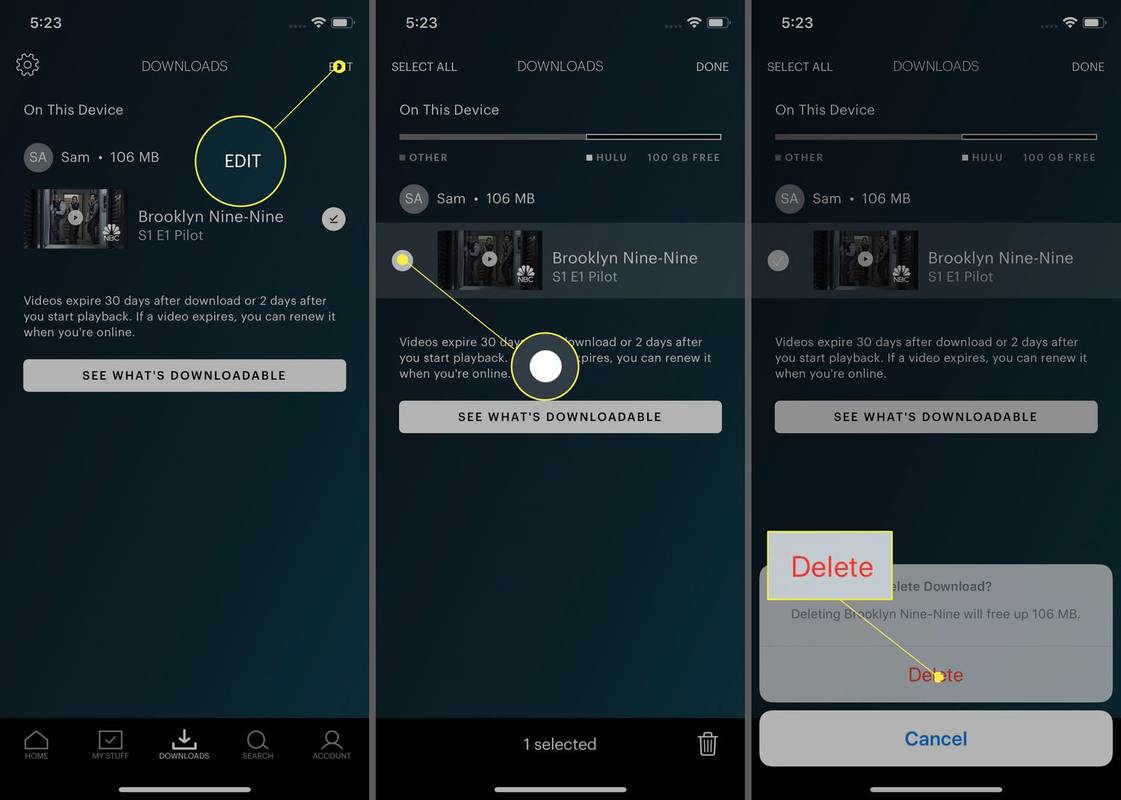




![iPad vs iPad Pro:どちらがあなたにぴったりですか? [2021年1月]](https://www.macspots.com/img/smartphones/30/ipad-vs-ipad-pro-which-is-right.jpg)



